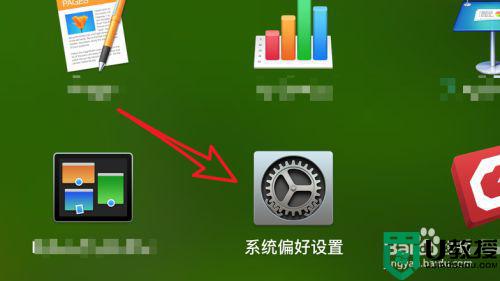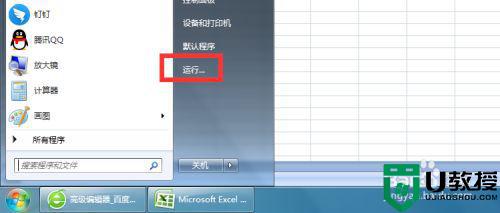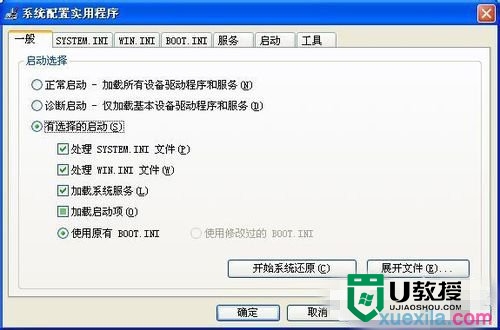开机启动项怎么设置 电脑开机启动项在哪里设置
时间:2022-06-10作者:huige
在电脑中,经常会有很多开机启动项,当开机启动项过多的话,就会影响电脑开机速度,我们可以根据自己的需要来增加或删除开机启动项,那么电脑开机启动项在哪里设置呢?方法也不难,本教程给大家带来开机启动项的详细设置方法吧。
具体步骤如下:
1,点击开始菜单----点击‘运行’。如下图。
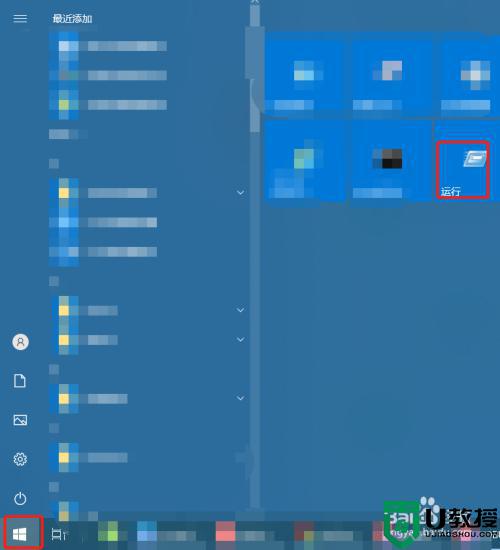
2,在文本框里输入‘mscongfig’,点击‘确定’如下图。
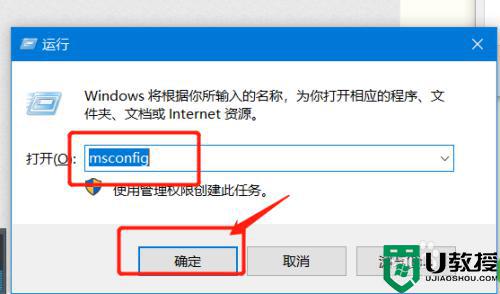
3,点击‘启动’按钮,点击‘打开任务管理器’如下图。
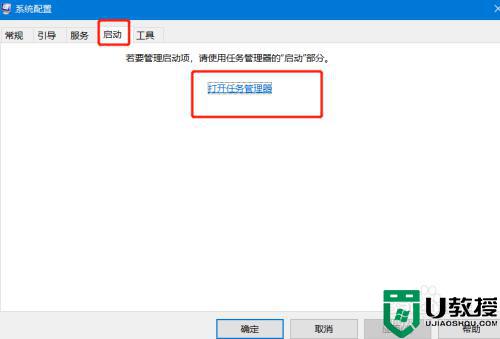
4,在下列菜单里,选择不想启用的程序,右键点击‘禁用’,如下图,重启电脑,就可以了哦。
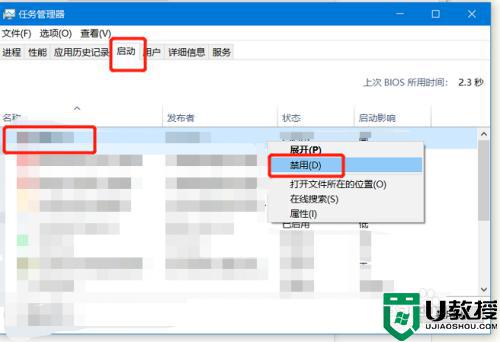
上述给大家讲解的就是开机启动项怎么设置的详细方法,大家可以根据自己的需求来添加或禁用启动项,希望能够帮助到大家。